老毛桃U盘启动盘清除Win10开机密码教程
|
很多用户都会给电脑设置开机密码,能够有效保护用户的个人隐私,但是也有部分用户不喜欢每次登录都要输入开机密码,觉得麻烦,那么Win10系统怎么取消开机密码呢?针对这一问题,本篇使用老毛桃U盘启动盘,带来清除Win10开机密码教程。 老毛桃U盘启动盘清除Win10开机密码教程 准备工作:要准备一个打造好的U盘启动盘,先下载老毛桃u盘启动盘制作软件http://soft.xitongxz.net/202111/LMTUPQDPZZGJ_V9.5.2109_XiTongZhiJia.zip,插着U盘就可以一键制作,挺方便的。 1、把U盘启动盘插好,设置电脑从U盘启动,即可进入到U盘启动盘主菜单界面,然后把光标移动到“运行Windows登陆密码破解菜单”后按回车键,如下面图示: 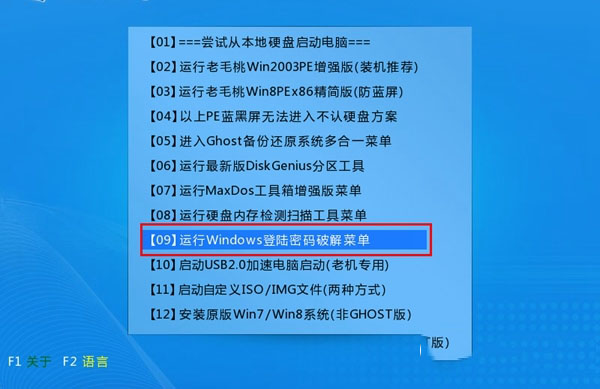 2、然后我们接下来选择“清除Windows登录密码(修改密码)”,然后按回车键,如下面图示:  3、接下来页面进入到Win10登录密码清理的相关选项界面,这个操作就是破解登录密码,输入序号1,按回车键即可,如下面图示:  4、再接下来在出现的逻辑驱动器列表的页面,这个时候输入序号0,0是笔者个人电脑上的系统分区,也就是C盘,按回车键确定,如下面图示: 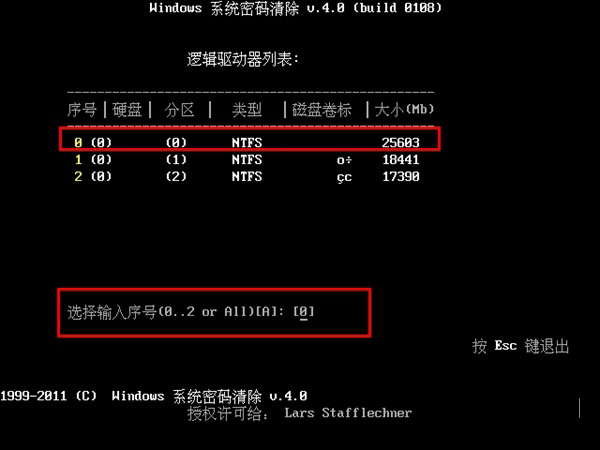 5、这个时候页面会自动搜索此分区中的文件sam,搜索时间还是非常短的,在提示已经搜索到“sam”文件了后我们按回车键继续!如下图所示:  6、此时所列出的是这个文件内所记录下此电脑的所有账户信息。我们在此寻找需要清楚登录密码的账户,通常来说“Administrator”用户是我们电脑上所常用的电脑账户。那么这个时候输入对应的序号0,之后按下回车键即可。下图为接上图之后按下回车键进入相关选项的界面,如下面图示: 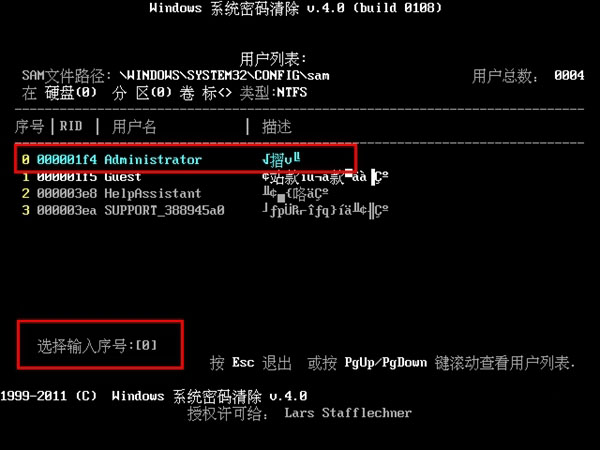 7、最后在出现如下界面,这个时候只需按下“Y”键即可清除当前用户登录的密码,在提示已清楚成功后可直接重启电脑,如下面图示:  最后清除Win10系统开机密码成功了,大家不妨去尝试一下吧。除了老毛桃以外,其他U盘启动盘工具基本上也都会有这个清除开机密码的功能,你都可以使用。 |